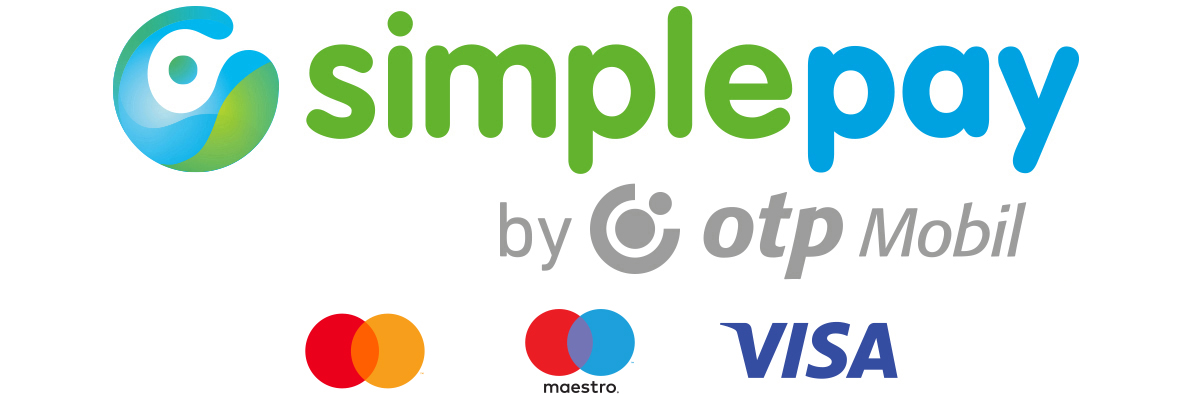Dokumentumok megosztása weben
A ProgramTECH MOST ügyviteli szoftver segítségével az iktatott dokumentumok megoszthatóak weben munkatársainkkal, ügyfeleinkkel, illetve partner cégeinkkel. Ez utóbbira a legközismertebb példa a könyveléssel történő információ megosztás. A dokumentumok megosztásához nem szükséges partnerei részére kiadni jelszót vagy szoftvert telepíteni, ehhez elég megosztani egy linket. Ön természetesen nyomon követheti, hogy partnere mely dokumentumokat mikor tekintette meg. Az engedélyt pedig egy kattintással visszavonhatja.
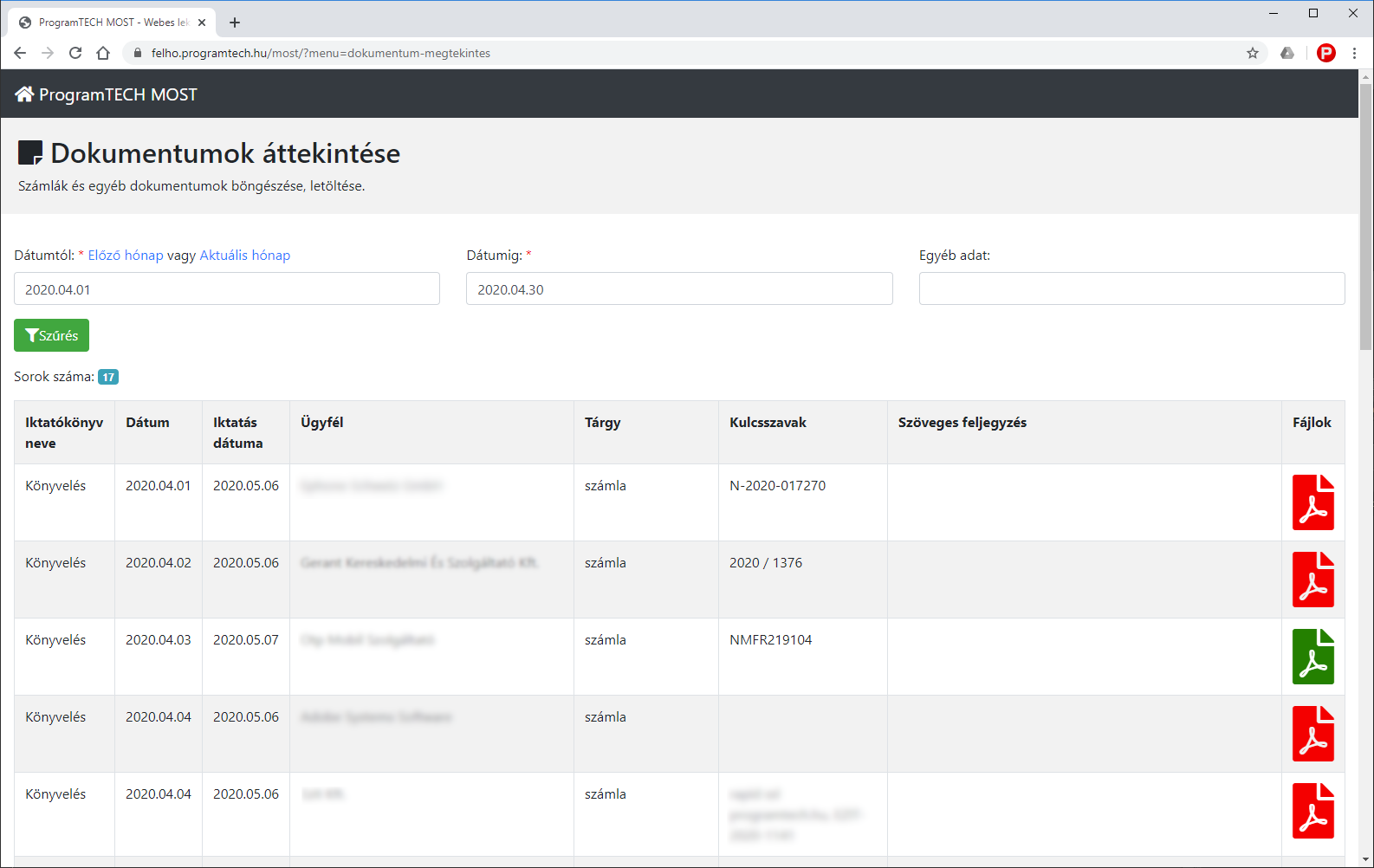
Dokumentum megosztása weben - Partnere a fenti képernyőhöz hasonló módon látja majd az ön által vele megosztott dokumentumokat.
Szükséges modulok
| Modul elnevezése és rövid leírása | Nettó egységár / 1 év | |
|---|---|---|
| Hálózati és Bejelentkeztető Modul Többfelhasználós működést, jelszavas felhasználó azonosítást, webáruházból illetve egyéb alkalmazásból történő számlázást, valamint könyvelőprogramok illetve a NAV ÁNYK felé történő adatküldés lehetőségét (pl.az online pénztárgép használat kiváltására választott számlázás adatszolgáltatása automatizálását) biztosítja. | 6 000 Ft | |
| Dokumentumkezelő Program Modul Kifejezetten vállalkozások számára készült, iratkezelési, archiválási és elosztási feladatok megoldására. | 28 800 Ft | |
| Adatbázis tárhely szolgáltatás A program működéséhez szükséges adatbázist a ProgramTECH Kft. szerverén tároljuk. Bárhonnét az interneten keresztül elérhető, kiválóan használható elosztott telephelyekről. | 15 600 Ft | |
Összesen: | 50 400 Ft | |
| Megrendelés a fenti modulokra | ||
Beállítás lépései
Példánkban a könyveléssel szeretnénk megosztani az iktatott dokumentumok egy részét, amit egyébként kinyomtatva mappába fűzve vinnénk a könyvelőhöz.
- A könyvelés részére érdemes létrehozni külön iktatókönyvet a Könyvelés elnevezéssel a Törzsadatok / Dokumentumkezelés / Iktatókönyvek / Felvitel menüpont alatt.
- Hozzunk létre egy felhasználói csoportot a könyvelés részére Könyvelők elnevezéssel a Törzsadatok / Felhasználók és engedélyek / Felhasználó csoportok / Felvitel menüpont alatt.
- Hozzunk létre felhasználói fiókokat a könyvelők neveivel a Törzsadatok / Felhasználók és engedélyek / Felhasználók / Felvitel menüpont alatt.
- Adjunk engedélyt a felhasználóknak a "Könyvelés" iktatókönyvhöz a Törzsadatok / Dokumentumkezelés / Engedélyek / Megtekinthetik / Felvitel menüpont alatt.
- Adjunk engedélyt a Könyvelők felhasználói csoportnak a dokumentumok megtekintéséhez a Törzsadatok / Felhasználók és engedélyek / Engedélyek menüpont alatt.
Webes felület használata
A belépés két módon lehetséges.
1.) Belépés a webes felületre jelszavakkal
A beállítások során létrehozott felhasználói nevekkel a webes felületen lehet belépni itt:
https://felho.programtech.hu/most/
2.) Belépés a webes felületre belépési linkkel
Ha nem szeretnénk felhőkódot és egyéb jelszavakat a felhasználóval megosztani, akkor lehetséges a belépés egy gyors belépési link megosztásával is. Ehhez lépjen be ön a felhasználó nevével a webes felületre, majd a jobb alsó sarokból a QR kód linkjét ossza meg e-mailben.
Dokumentumok digitalizálása
Annak érdekében, hogy a papír alapú dokumentumok elérhetőek legyenek a számítógépről, ahhoz sajnos azokat előbb be kell digitalizálni, viszont ez a munka később többszörösen megtérül.
Dokumentumok szkennelése asztali síkágyas szkennerrel
 Ez a klasszikus módja a dokumentumok digitalizálásának. Az olcsóbb szkennerek sajnos elég lassúak, ezért ezek használata nem javasolt. Érdemes beruházni gyorsabb szkennerre, ez utóbbival rengeteg időt lehet megtakarítani. Szkenner kiválasztásakor mindenképpen figyelembe kell venni annak lapolvasási gyorsaságát.
Ez a klasszikus módja a dokumentumok digitalizálásának. Az olcsóbb szkennerek sajnos elég lassúak, ezért ezek használata nem javasolt. Érdemes beruházni gyorsabb szkennerre, ez utóbbival rengeteg időt lehet megtakarítani. Szkenner kiválasztásakor mindenképpen figyelembe kell venni annak lapolvasási gyorsaságát.
Dokumentumok fotózása
 Ez sokkal gyorsabb megoldás mint az asztali szkenner, egy oldal gyakorlatilag 1-2 másodperc. A fotózás történhet állványra rögzített kamerával, de történhet kézben tartott mobil eszközzel is. Ez utóbbi hátránya, hogy a bedigitalizált kép nem mindig éles, a lap sem feltétlen van kiterítve síkba. Mivel táblagép és okos telefon szinte mindenhol van, adja magát, hogy ezeket az eszközöket kell erre használni.
Ez sokkal gyorsabb megoldás mint az asztali szkenner, egy oldal gyakorlatilag 1-2 másodperc. A fotózás történhet állványra rögzített kamerával, de történhet kézben tartott mobil eszközzel is. Ez utóbbi hátránya, hogy a bedigitalizált kép nem mindig éles, a lap sem feltétlen van kiterítve síkba. Mivel táblagép és okos telefon szinte mindenhol van, adja magát, hogy ezeket az eszközöket kell erre használni.
Javasolt ingyenes szoftverek mobileszközzel történő digitalizáláshoz
A következő szoftverek egyaránt működnek Android és Apple mobil eszközökön is. Használatukkal a dokumentumok digitalizálása és iktatása nagy mértékben leegyszerűsödik, felgyorsul.
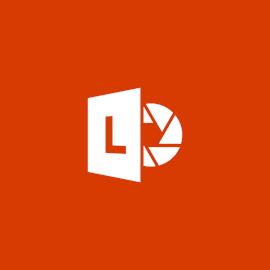 Microsoft Office Lens
Microsoft Office Lens
Ezzel a szoftverrel könnyen be lehet fotózni a dokumentumokat. Automatikusan megkeresi a papír szélét, ha pedig ferdén sikerült fotózni, azt is kijavítja. Érdemes világos, jól bevilágított helyen fotózni.
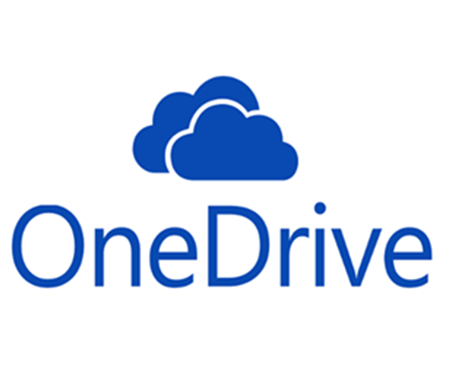 Microsoft OneDrive
Microsoft OneDrive
Ez a szoftver lehetővé teszi azt, hogy amit a mobileszközön lefotózunk -jelen esetben a dokumentumok, azonnal átkerüljenek az asztali számítógépre. Így az iktatás gyakorlatilag egérrel elvégezhető, pár alapadat (ügyfél, bizonylat sorszám, kelt, tárgy) megadása után a dokumentum bekerül az iktatási rendszerbe. Egy dokumentum iktatása egy gyakorlott felhasználó esetén nem lehet több mint egy perc.